Java是一门面向对象编程语言,平常使用电脑基本用不到,不过也有一些环境的搭建可能是基于java运行的,这就需要安装java了。那么win10系统怎么安装java?电脑小白对此操作不是很熟悉,为帮助大家快速安装上java,小编就来诉说一下详细操作步骤。
具体方法如下:
1、首先,我们可能需要查看一下电脑的配置信息,单击开始按钮选择系统,一般我们只需要关注是多少位的系统,还有是windows或Linux即可。
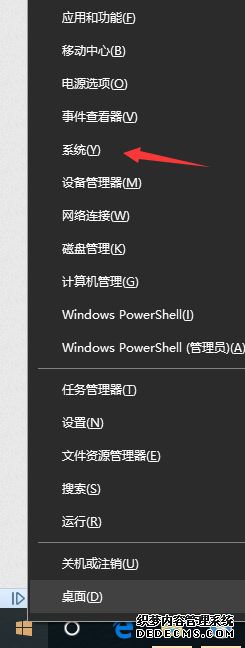
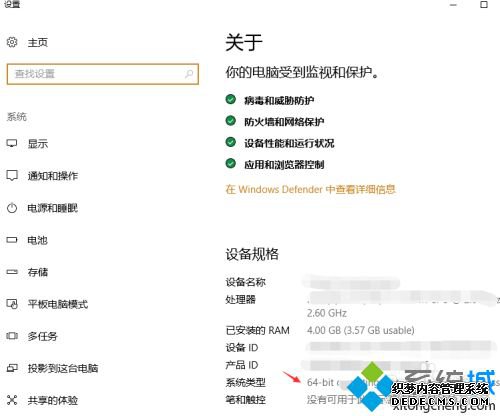
2、在网络畅通的情况下,在任意浏览器都可以查找java的下载链接,我这边的链接是http://www.oracle.com/technetwork/java/javase/downloads/index.html,输入地址后。
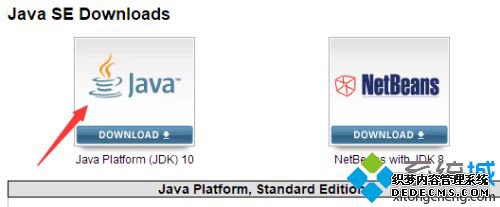
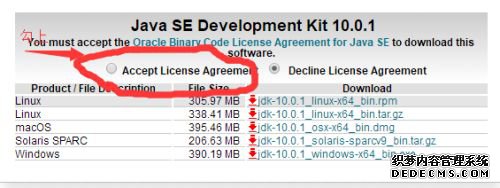
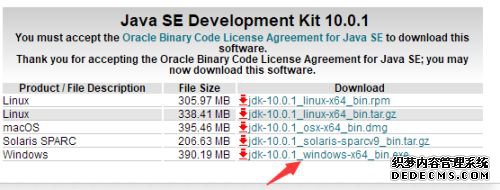
3、单击 下载后,我这边选择下载的是exe格式的,一般也可以选择压缩文件下载。
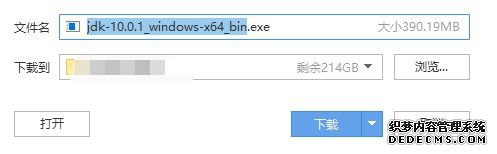
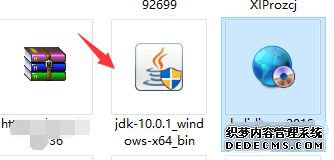
4、接着就可以进行java的安装了,双击文件进行安装。

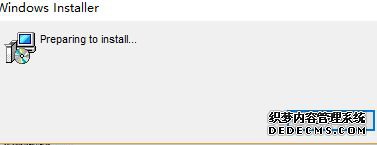
5、按照软件的安装进程,一步步显示。
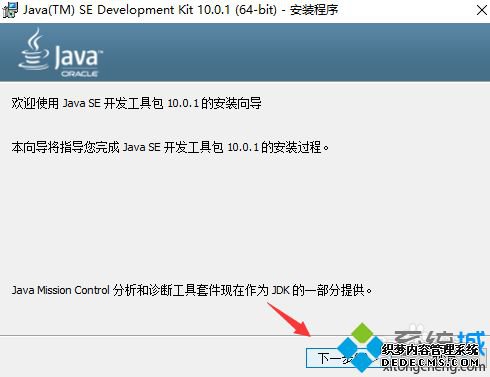
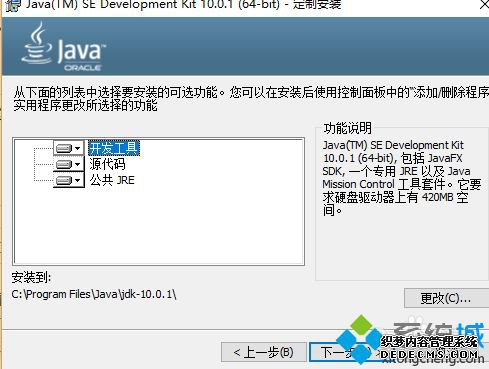
6、一般软件安装特别支持英文路径的安装,这边java我安装到s盘。
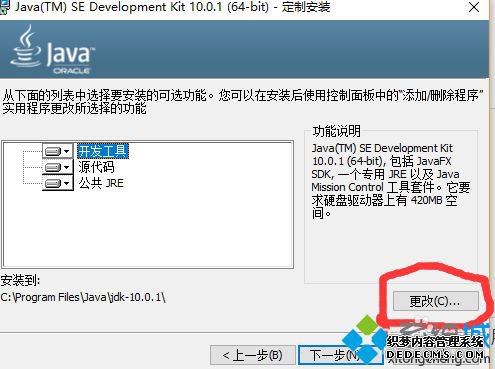
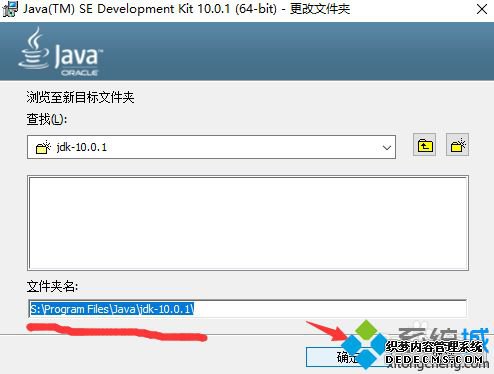
7、单击下一步后,软件安装中有可能需要等待几分钟。
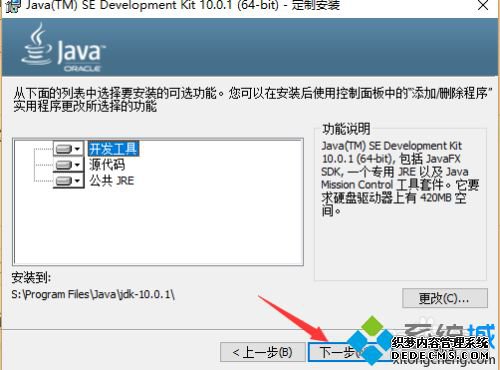
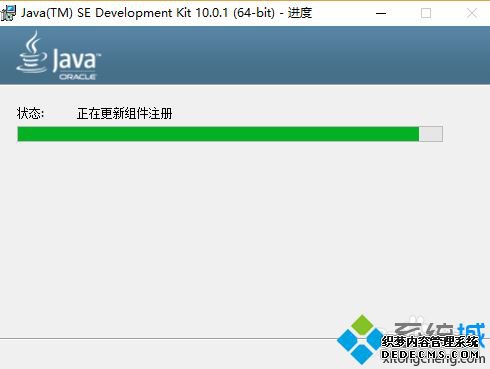
8、文件提取后,会弹出如图所示:
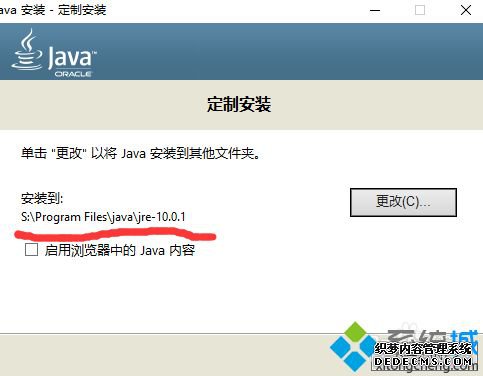
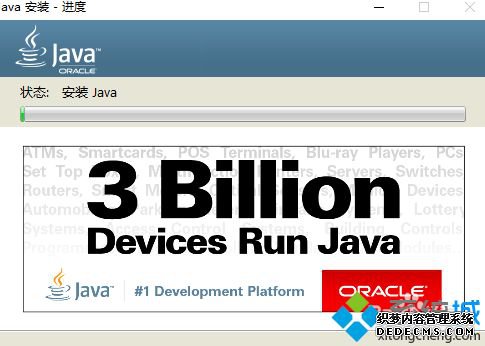
9、稍微等待下,至此java安装结束,如图所示:
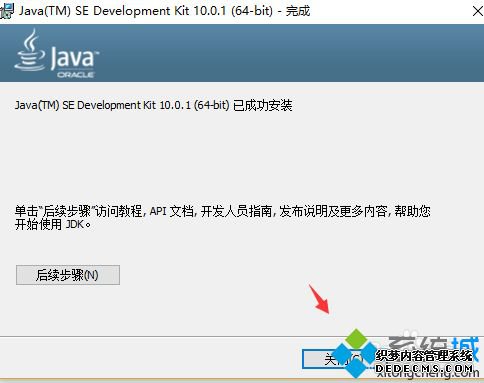
以上和大家详细介绍win10系统安装java的详细步骤,安装步骤非常简单,希望本文教程可以帮助到大家!
------相关信息------



